決済ページアップセルは、購入時にオプション商品を追加できるプラグインです。
ユーザーが決済ボタンを押す手前で訴求できるので、購買に繋がりやすいと言えます。
また、オプション商品を編集する際に、選択方式や割引制度を自由に設定できます。
柔軟性が高いプラグインですが、アドオンの設定はECサイト全体で共通となるため、ぜひ最後までご覧になって注意事項をご確認ください。
ショップにオプション商品を追加
決済ページアップセルは、ユーザーが決済するタイミングにオプション商品を提案できるプラグインです。
たとえば、ショップに「ギフトとして送る」オプションを追加したり、「保証期間延長」オプション等を追加できます。
ユーザーが「購入する」というボタンを押す一歩手前の訴求になるため、購買に繋がりやすいプロモーションと言えます。
その結果、1回あたりの販売額を最大化させることができるでしょう。
オプションの選択方式
決済ページアップセルの設定画面では、オプションを詳しく編集することができます。
以下のように、オプションの選択方式の幅は広いです。
- チェックボックス
- プルダウン
- テキスト入力
- ファイルのアップロード
たとえば、チェックボックスにレ点を入れたり、プルダウンから選択するなど、ECサイトの顧客層に合わせた最適な訴求ができます。
さらに、名前入力やメッセージ入力等で利用できる「テキスト入力」があるため、どのようなオプション商品であっても柔軟に対応できると言えるでしょう。
柔軟な価格設定
決済ページアップセルで設定するオプション商品は、柔軟な価格設定が可能です。
価格設定は「定額」と「定率」に分かれています。
たとえば、定額の場合、オプション商品が何個カートに入ろうと割引額は変わりません。
オプション商品点数が割引率は低くなり、ECサイトにとってはお得です。
決済ページアップセルの説明は以上です。
各商品カテゴリーの親和性が高く、セット商品が多いECサイトほどこのプラグインが適しています。
詳しい使い方を知りたい方は、「マニュアルページ」をご確認ください。
決済ページアップセル の使い方
決済ページアップセル で設定したアドオンの設定は、ECサイト全体で統一です。
特定の商品ごとに設定した内容は変更できないため、注意してください。
もし商品ごとにオプション内容を変えたいという方は、「オプション商品 for WooCommerce」のページをご確認ください。
オプションの設定項目
決済ページアップセル をインストールした後は、さっそくアドオンを作成することができます。
ここでは、アドオンの作成方法や各オプションの設定方法を紹介していきます。
- まずはアドオンが表示される位置を調整します。
WordPress のテーマによっては配置が崩れることがあるため、以下の場所で設定を変更してください。
- [外観] > [カスタマイズ] をクリックします。
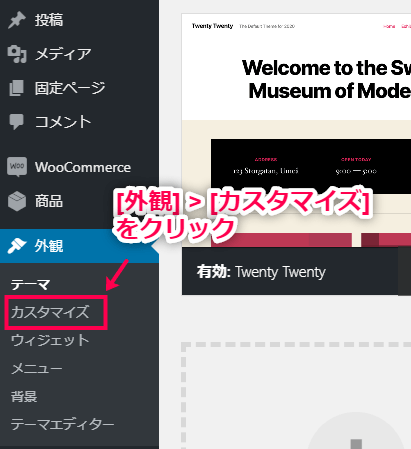
- [WooCommerce] の項目へ移動し、[チェックアウトアドオンの表示] を任意のものへ設定してください。
変更後は [公開] を押して保存し、WordPress 管理画面トップへ戻ってください。
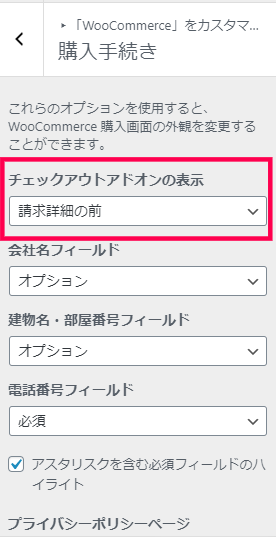
- 次にアドオンを作成します。
[WooCommerce] > [チェックアウトアドオン] > [アドオンを追加] をクリックします。
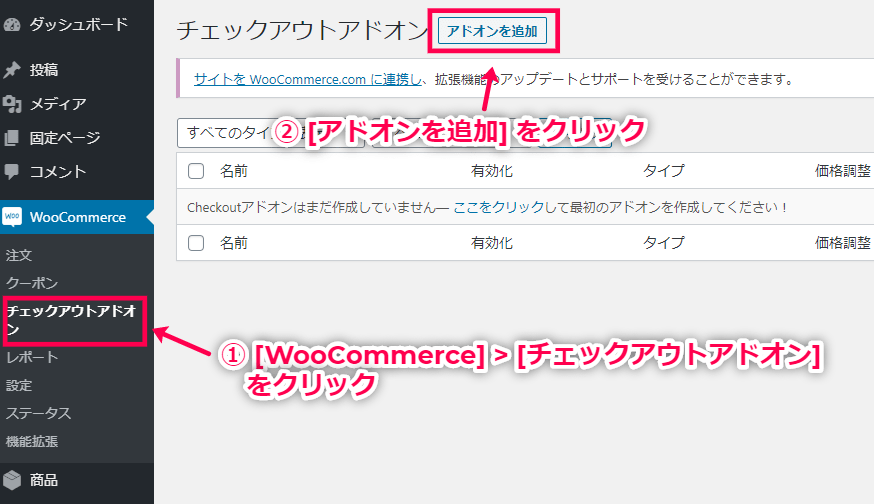
- 編集画面で [アドオンデータ] を入力していきます。
タブは [全般] だけで大丈夫です。
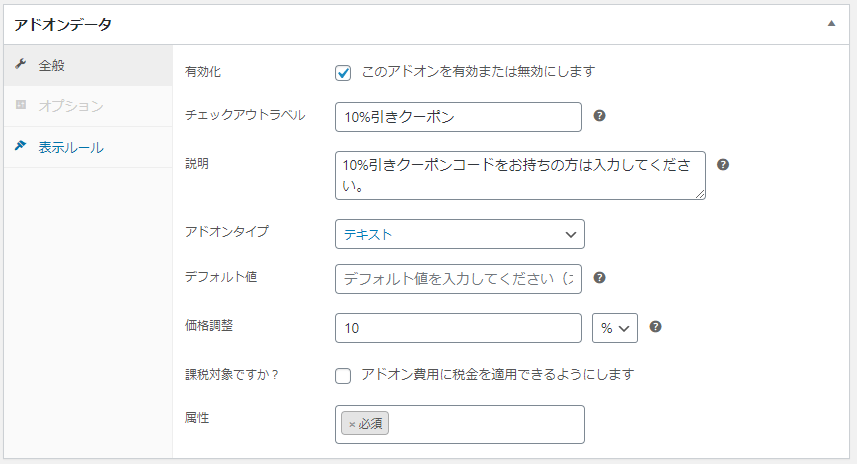
- 有効化:有効にするときは必ずチェックを入れましょう。
- チェックアウトラベル:アドオンに表示されるタイトルを付けます。
- 説明:アドオンの内容を説明する文を入力します。
- アドオンタイプ:テキストやチェックボックスなどから選択します。
- 価格調整:クーポンの割引額または割引率を入力します。
- 課税対象ですか:課税対象の場合だけチェックを入れます。
- 属性:「必須」や「注文の表示画面に表示する」などを複数選択できます。
- 最後に右上の [更新] をクリックして完了です。
追加されたオプション内容の確認方法
ユーザーがオプションを追加して購入した場合、オプション内容はどこから確認すれば良いのでしょうか。
ここでは、追加されたオプション内容の確認方法をお伝えしていきます。
- まず、注文一覧画面から確認することができます。
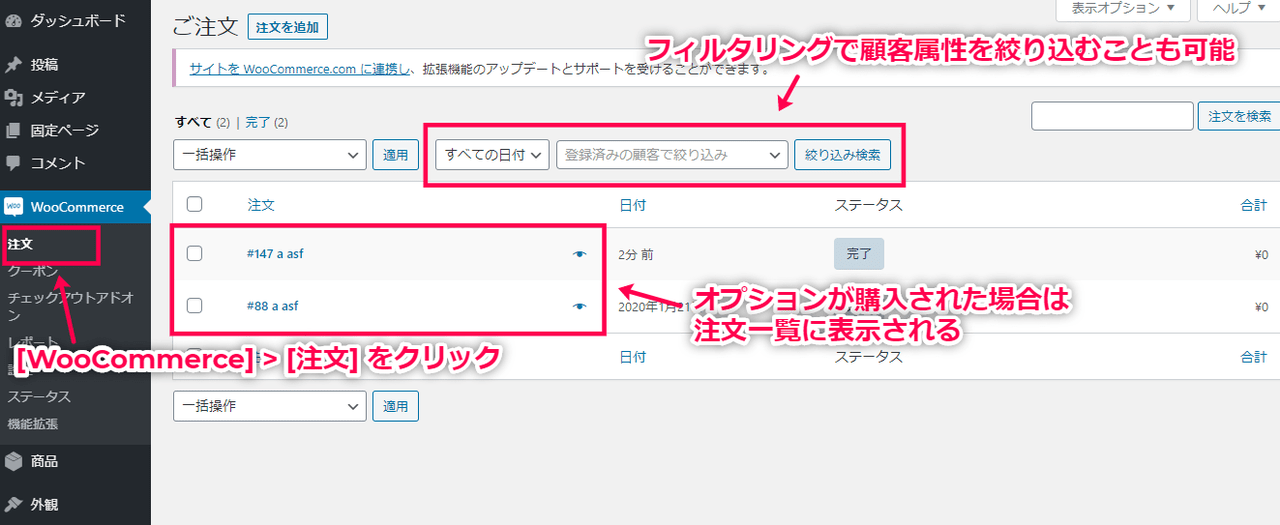
- [WooCommerce] > [注文] をクリックします。
- 注文一覧の箇所へ追加されたオプションが表示されます。
- フィルター機能を使って特定のユーザーのみを表示することも可能です。
- また、同じ画面から [ステータス] > [完了] を押して表示される詳細ページから確認することもできます。
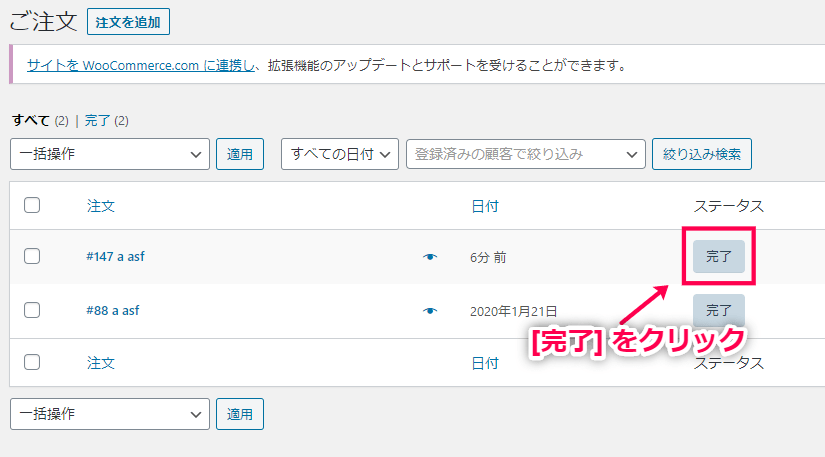
- 追加されたオプションがあった場合は、この画面にも表示されます。
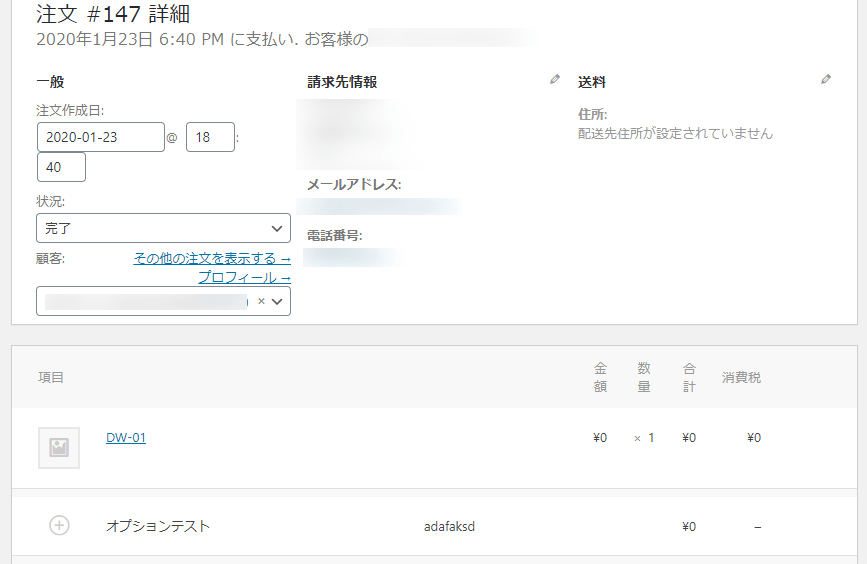
決済ページアップセル の使い方は以上です。
ショップにオプションを追加することにより、1回あたりの販売額を上昇させることができます。
ギフトや保証期間延長サービスなど、アイデアによって様々なオプションが用意できるため、さっそくインストールしてお試しください。
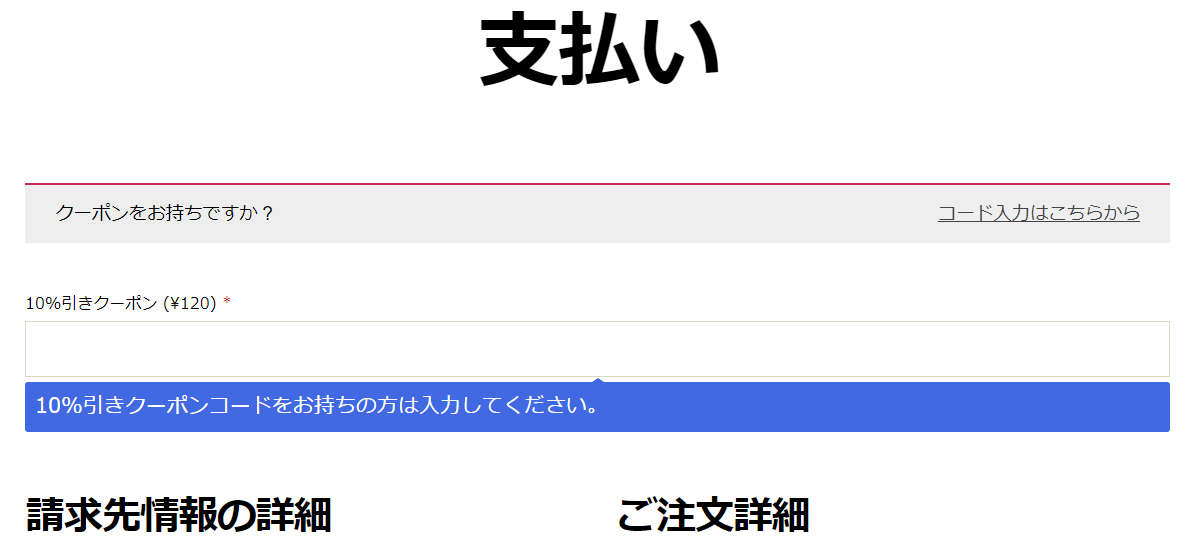
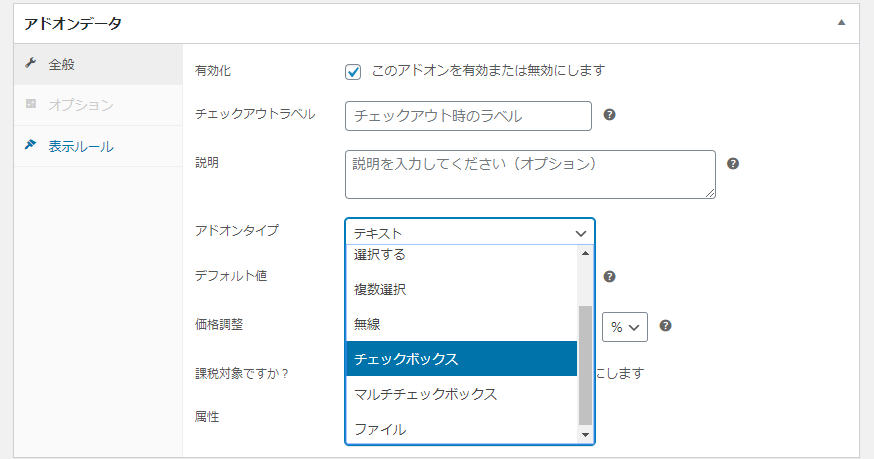
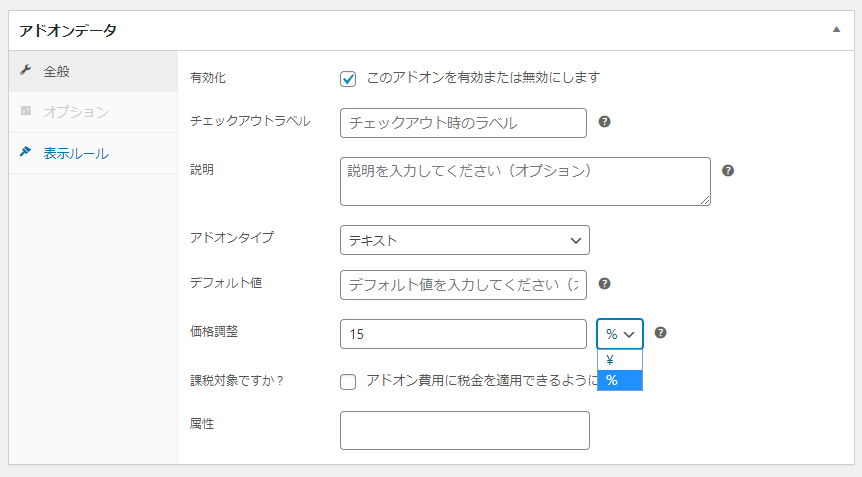
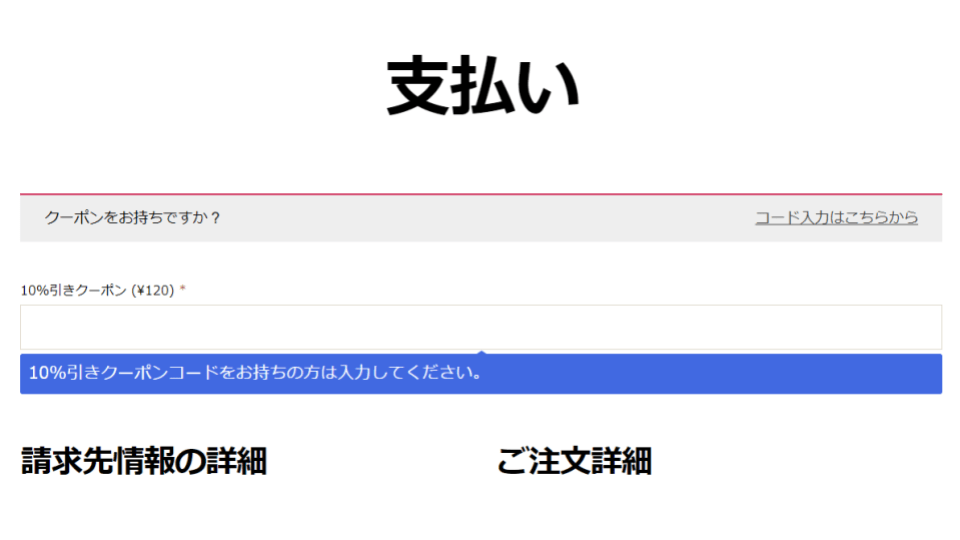
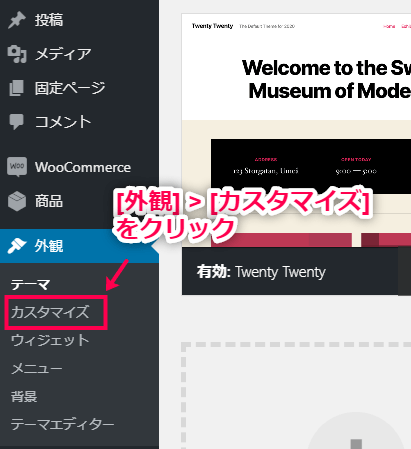
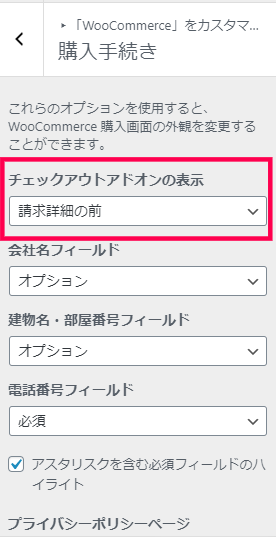
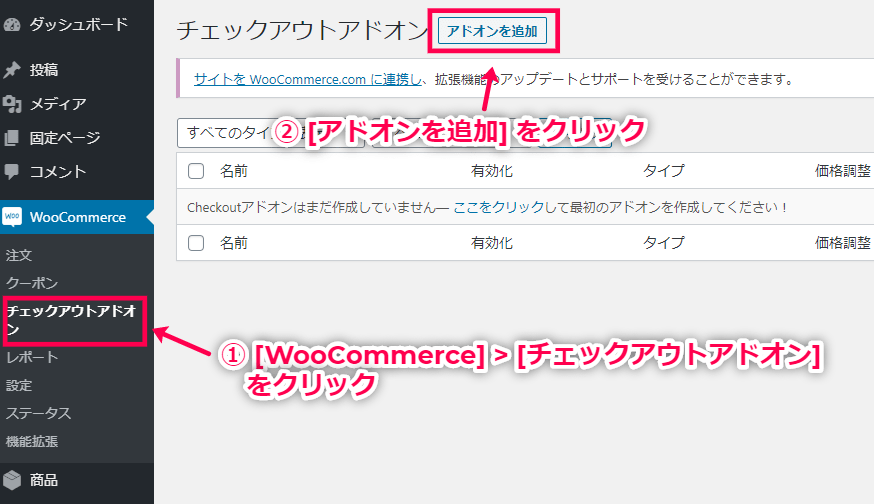
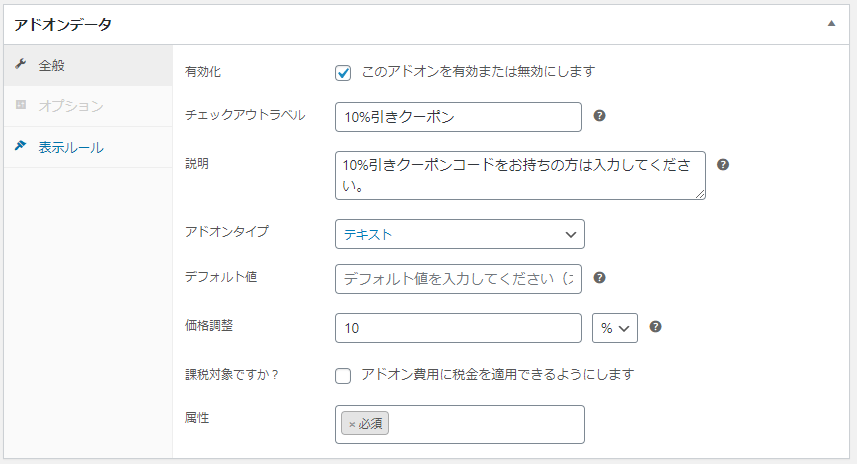
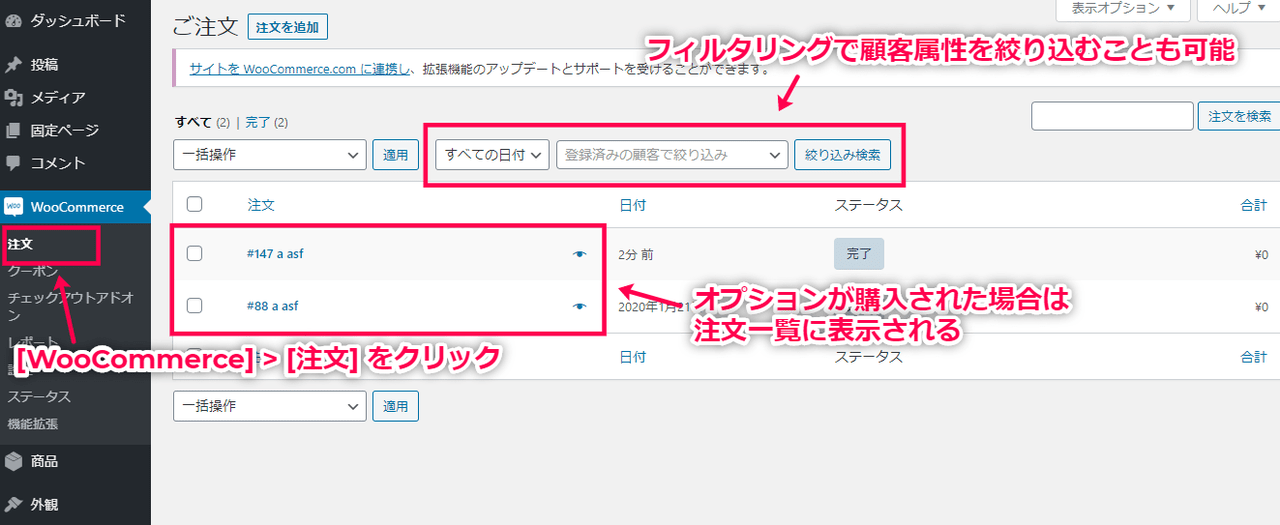
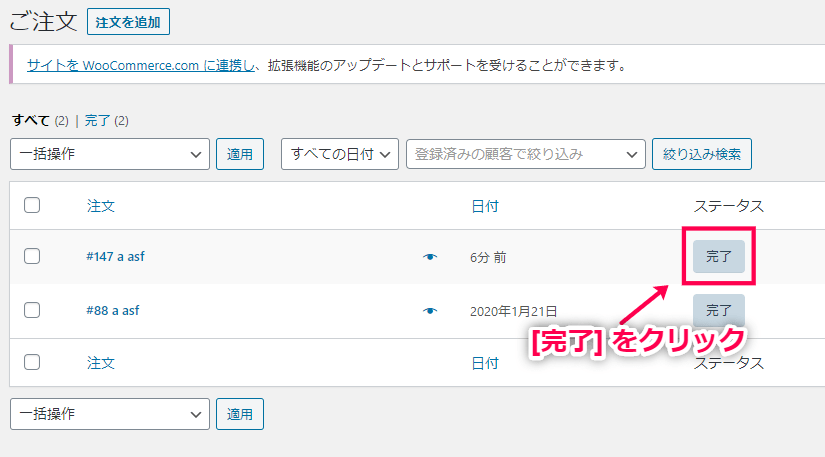
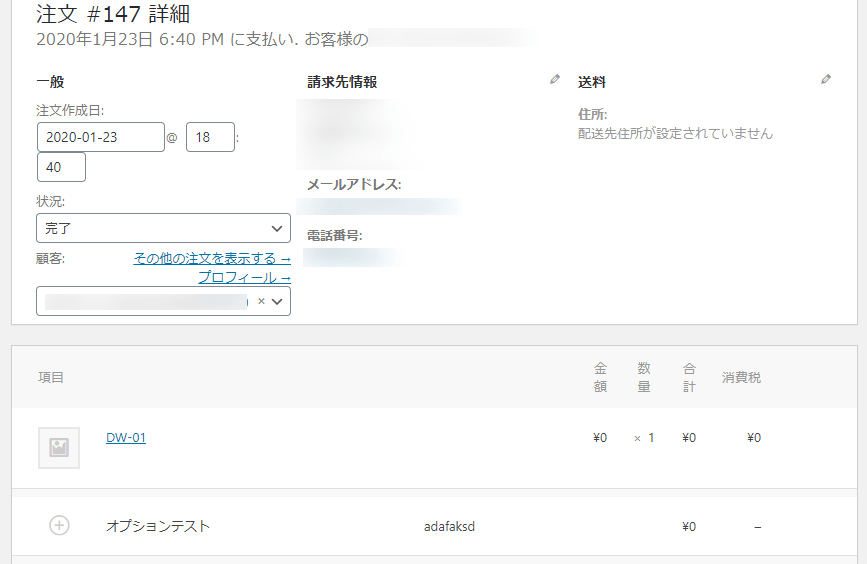
レビュー
レビューはまだありません。